Os Windows 8 e 8.1 possuem sua própria loja de aplicativos, na qual os usuários podem baixar apps e jogos para o sistema operacional. No entanto, a Windows Store apresenta-se separadas por diferentes regiões ou países, podendo ser possível encontrar um programa na loja americana, por exemplo, mas não na brasileira. Para ajudar a resolver isso, preparamos um tutorial bem simples para que o usuário tenha acesso à uma maior variedade de apps e jogos, mudando a região da Windows Store.
Conheça os novos atalhos de teclado do Windows 8; veja as dicas
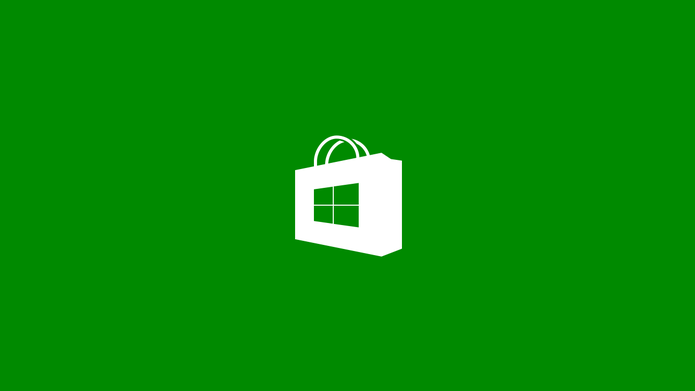 Loja de aplicativos do Windows 8.1 pode ter região trocada para que usuário tenha acesso a mais apps e jogos (Foto: Reprodução/Elson de Souza)
Loja de aplicativos do Windows 8.1 pode ter região trocada para que usuário tenha acesso a mais apps e jogos (Foto: Reprodução/Elson de Souza)Passo 1. Abra a versão desktop do Painel de Controle do Windows;
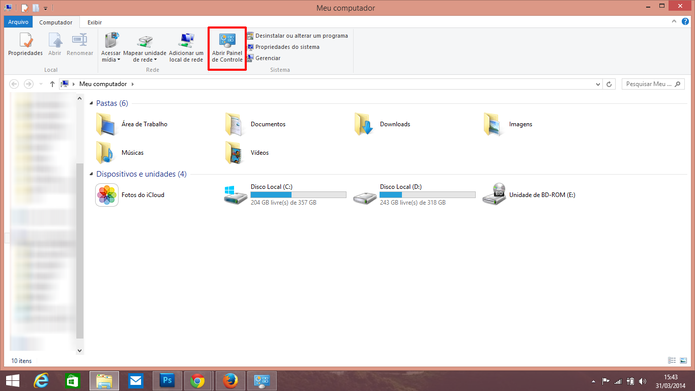 Painel de controle do Windows oferece a opção de mudar a região do sistema e da loja de aplicativos (Foto: Reprodução/Elson de Souza)
Painel de controle do Windows oferece a opção de mudar a região do sistema e da loja de aplicativos (Foto: Reprodução/Elson de Souza)Passo 2. No painel de controle, clique em “Relógio, Idioma e Região”;
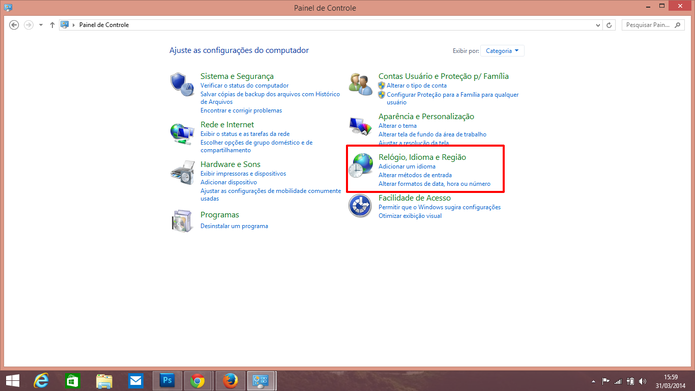 Região da loja do Windows Phone pode ser alterada dentro do painel de controle do sistema operacional (Foto: Reprodução/Elson de Souza)
Região da loja do Windows Phone pode ser alterada dentro do painel de controle do sistema operacional (Foto: Reprodução/Elson de Souza)Passo 3. Na lista que aparece, clique em “Alterar Local” no item “Região”;
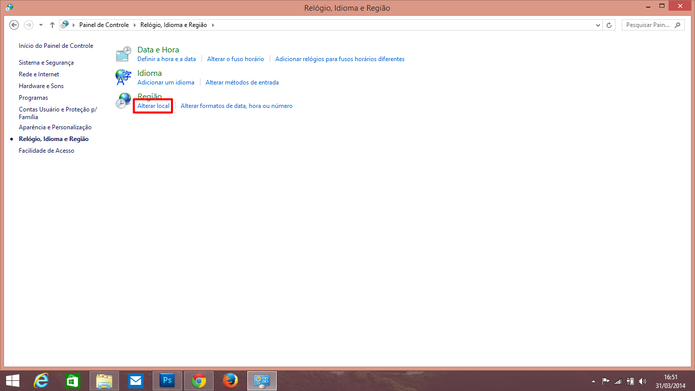 Clique em "Alterar local" no Painel de Controle para mudar o país da loja de aplicativos do Windows (Foto: Reprodução/Elson de Souza)
Clique em "Alterar local" no Painel de Controle para mudar o país da loja de aplicativos do Windows (Foto: Reprodução/Elson de Souza)Passo 4. Na janela que se abre, escolha o país que você deseja acessar a loja. Normalmente, a maior parte dos aplicativos lançados para o Windows 8.1 está disponível na loja norte-americana. Por isso, vamos escolher a opção Estados Unidos neste exemplo. Feito isso, clique em "Aplicar";
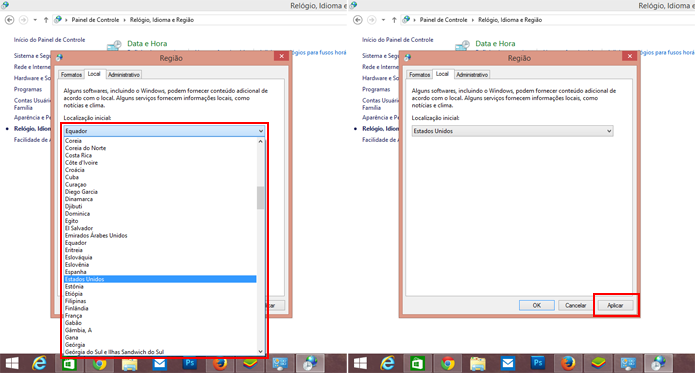 Escolha o país que deseja ter acesso na Windows Store e clique em aplicar para finalizar a mudança (Foto: Reprodução/Elson de Souza)
Escolha o país que deseja ter acesso na Windows Store e clique em aplicar para finalizar a mudança (Foto: Reprodução/Elson de Souza)Passo 5. Abra a loja de aplicativos do Windows. Em seguida, abra a Charm Bar no canto direito da tela e clique em Configurações;
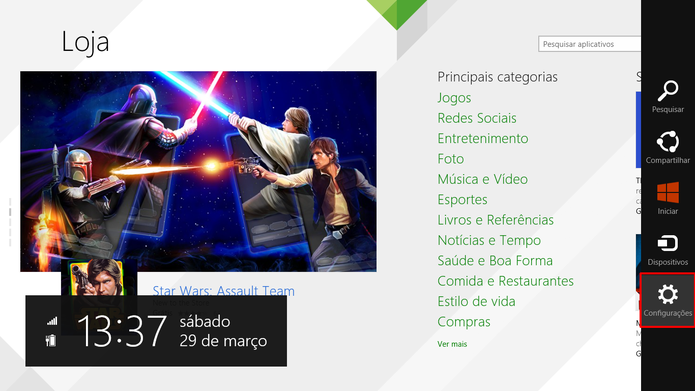 Configurações da loja de aplicativos do Windows podem ser alteradas na Charm Bar do sistema (Foto: Reprodução/Elson de Souza)
Configurações da loja de aplicativos do Windows podem ser alteradas na Charm Bar do sistema (Foto: Reprodução/Elson de Souza)Passo 6. No menu que se abre, clique em preferências;
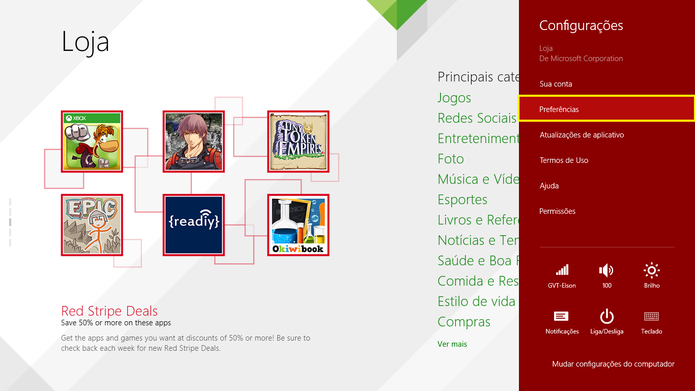 Escolha a opção Preferências para fazer os últimos ajustes na Windows Store (Foto: Reprodução/Elson de Souza)
Escolha a opção Preferências para fazer os últimos ajustes na Windows Store (Foto: Reprodução/Elson de Souza)Passo 7. Na nova janela, desative a opção “Tornar mais fácil encontrar aplicativos em meus idiomas preferidos”;
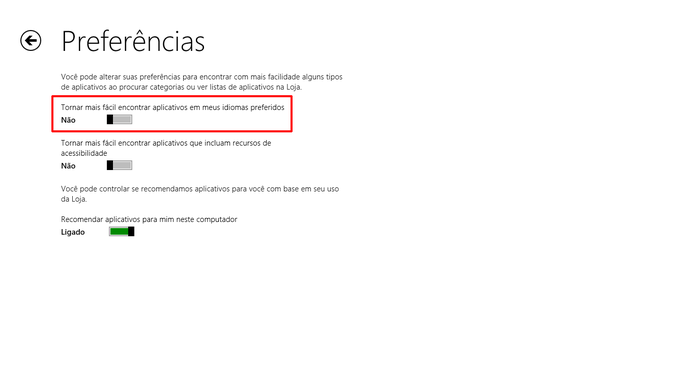 Desative a opção indicada na Windows Store para ter uma melhor sugestão de aplicativos disponíveis em outros países (Foto: Reprodução/Elson de Souza)
Desative a opção indicada na Windows Store para ter uma melhor sugestão de aplicativos disponíveis em outros países (Foto: Reprodução/Elson de Souza)Passo 8. Para ter certeza que as configurações entrarão em vigor, reinicie o computador.
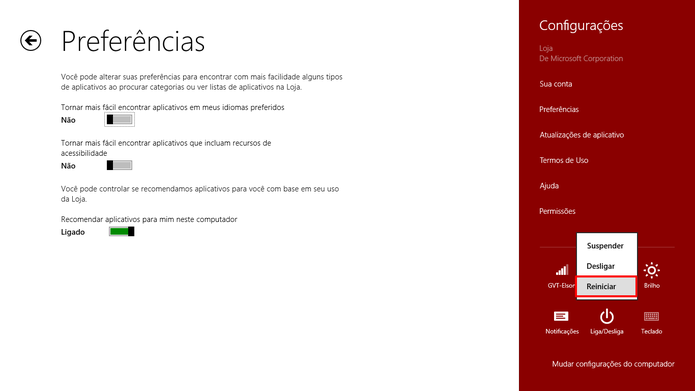 Reinicie o computador a partir da Charm Bar para ter certeza que as mudanças na loja de aplicativos do Windows entrarão em vigor (Foto: Reprodução/Elson de Souza)
Reinicie o computador a partir da Charm Bar para ter certeza que as mudanças na loja de aplicativos do Windows entrarão em vigor (Foto: Reprodução/Elson de Souza)Pronto. Agora você terá acesso à loja de outro país na Windows Store com mais aplicativos e jogos ou opções específicas que ainda não disponíveis no Brasil. O processo pode ser desfeito a qualquer momento e não traz problemas ao funcionamento do sistema operacional.
Qual é o melhor Windows de todos os tempos? Comente no Fórum do TechTudo.
Até o próximo Melhor do Planeta
Fonte: http://www.techtudo.com.br/dicas-e-tutoriais/noticia/2014/04/como-mudar-regiao-da-loja-de-aplicativos-do-windows-81.html

0 comentários:
Postar um comentário